| 일 | 월 | 화 | 수 | 목 | 금 | 토 |
|---|---|---|---|---|---|---|
| 1 | 2 | 3 | ||||
| 4 | 5 | 6 | 7 | 8 | 9 | 10 |
| 11 | 12 | 13 | 14 | 15 | 16 | 17 |
| 18 | 19 | 20 | 21 | 22 | 23 | 24 |
| 25 | 26 | 27 | 28 | 29 | 30 | 31 |
- coursera
- Python
- 범프차트
- 태블로 집합
- 데이터 시각화
- 태블로 신병 훈련소 10기
- 태블로 신병 훈련소 11기
- 태블로 자격시험
- 태블로 데스크탑
- 알약 모양
- 빅데이터분석기사
- 태블로 신병 훈련소
- TABLEAU Certificate
- 태블로신병훈련소
- 태블로독학
- 태블로 무료 강의
- 태블로 씹어먹기
- 태블로 신병훈련소 후기
- 태블로 신병 훈련소 후기
- 태블로 리뷰
- 태블로 독학
- CourseraSQL
- SQL
- 태블로 자격시험 독학
- 태블로 신병훈련소
- python udemy
- 태블로 자격증 독학
- 태블로
- tableau
- 태블로초보
- Today
- Total
하루에 하나씩
Tableau 복습 #9. 뷰의 마크 유형 & 박스플롯 작성하기 본문
👩💻태블로 신병훈련소 복습하기 Day 2👩💻
뷰의 "마크"란?
마크는 데이터를 '어떤 형태로 표시하는지'에 관한 설정이다. --> 동그라미? 텍스트? 사각형? 막대 그래프?
마크를 따로 설정하지 않으면 '자동' 마크 유형에 따라 태블로가 추천하는 마크로 데이터를 시각화 한다.

각 마크 유형에 따른 차이는 다음 태블로 사이트의 설명을 참조하자.
뷰의 마크 유형 변경
뷰에 표시되는 마크 유형을 분석에 적합하게 변경할 수 있습니다
help.tableau.com
뷰의 마크 유형
참고
- 행/열 선반 안쪽 필드가 모두 차원인 경우 -> 텍스트 마크 유형
- 행/열 선반 안쪽 필드가 모두 측정값인 경우 -> 모양 마크 유형
- 행/열 선반 안쪽 필드가 차원 및 측정값 -> 막대 마크 유형
- 행/ 열 선반 안쪽 필드가 날짜 필드 및 측정값인 경우 -> 라인 마크 유형
MY NOTE
1. 누적 마크
마크가 누적 되고 겹치지 않는 뷰가 있다면, 누적 마크를 추천

https://help.tableau.com/current/pro/desktop/ko-kr/viewparts_marks_marktypes.htm#BarMark
2. 사각형 마크
개별 데이터 요소를 명확하게 표시하려는 경우 유용하다.
하이라이트 테이블 / 히트맵/ 트리맵을 만들 때 사용된다.
1) 하이라이트 테이블
- 마크 : 사각형
- 행 : 지역과 서브 카테고리
- 열 : 소비자/기업/홈오피스와 같이 세그맨트를 머릿글로
- 색상 : 수익으로 표현

2) 히트맵
- 하이라이트 테이블과 동일한 컨디션으로 열과 행 셋팅을 가정
- 수익도 동일하게 색상으로 표현
- 매출을 크기로 추가하여 매출을 사각형 크기로 표현 한다.

3) 트리맵
- 마크 유형 : 사각형
- 색상 : 차원 또는 측정값
- 크기 : 측정값
- 레이블 또는 세부 정보 : 차원

3. 모양 마크
개별 데이터 요소를 명확하게 표시하는 동시에 해당 요소에 연결된 범주를 보려는 경우에 유용
기본적으로 사용되는 모양은 오픈 원인데, 다른 모양을 선택하려면 마크 카드에서 모양을 클릭하면 20개의 고유한 모양을 사용할 수 있다

필드의 값에 따라 마크가 구분되는데, 필드가 차원인 경우 각 멤버에 고유한 모양이 할당된다.


4. 텍스트 마크
하나 이상의 차원 멤버와 연결된 숫자를 표시할 때 유용
>> 텍스트 테이블, 크로스탭, 피벗 테이블
행과 열이 차원인 경우 처음에는 테이블 내에 ABC로 표시되고, 측정값을 텍스트 마크로 끼얹으면 테이블 내에 측정값 데이터가 나타난다.


텍스트 마크는 워드 클라우드 시각화에도 사용할 수 있다.
<만드는 법 예시 >
- 먼저 텍스트로 표현되는 기준은 State
- Sales(매출)의 크기는 텍스트 사이즈로 표현
- Profit(수익)은 색으로 표현
└> 시각화 자료를 보고 데이터 해석해보기!
- California 와 New York주는 매출의 크기가 크면서도 수익의 크기가 높은 주다.
- 반면 Texas와 Pennsylvania는 매출에 비해 비교적 수익이 좋지 않은 주다.
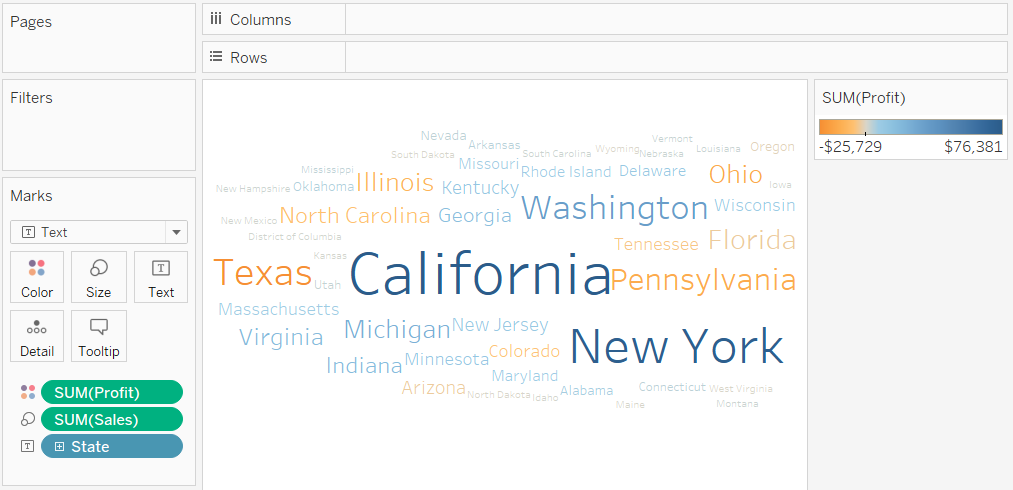
5. 맵 마크
지오코딩을 사용하여 데이터를 기준으로 다각형이나 라인에 색상을 채운다.
채울 영역은 뷰에 사용된 지리적 필드에 의해 정의된다.
- 지리적 차원이 마크 카드의 세부 수준에 있고 Latitude와 Longitude가 행/열 선반에 있고, 측정값 또는 연속형 차원이 마크 카드의 색상에 추가 될 때
이 문서의 내용
< 시/도의 수익(Profit에 따라 색상이 채워지는 맵 만들기 >
- 세부 수준: State 지리적 차원
- 마크 색상 : Profit 측정값

Profit과 Sales 측정값을 행과 열로 놓으면 아래와 같이 분산형 차트가 만들어지기도 한다.
맵 마크가 식별 가능한 영역에서는 효과적일 수 있으나, 유사한 모양의 영역이라면 적합하지 않다.

6. 파이 차트 마크
파이 차트는 비율을 표시할 때 사용되는데, 일반적으로 누적 막대 차트로 표시하는 것이 낫다.
파이 차트가 강력한 효과를 내는 경우는 다음과 같다.
< 추천 예시 >
- 파이차트 마크는 지리적으로 근접한 시도의 지출이 관련성이 높은 시도별 마케팅 비용의 비율 할당을 표현하는 경우 유용
<배송 형태별 제품 배송시간>
- 데이터가 맵 위에 표시
- Standard 지역에서 배송이 가장 오래 걸린다.

7. Gantt 차트 막대 마크
각 마크의 길이가 마크 카드의 크기에 배치된 측정값과 비례
<예시>
- Days to Ship 측정값을 마크 카드의 크기에 배치 -> 뷰의 각 막대가 주문 배송의 시간을 나타내는 길이로 표현
- Ship Mode 차원을 마크 카드의 색상에 배치 -> 각 막대의 색상이 배송 형태를 기준으로 지정 됨
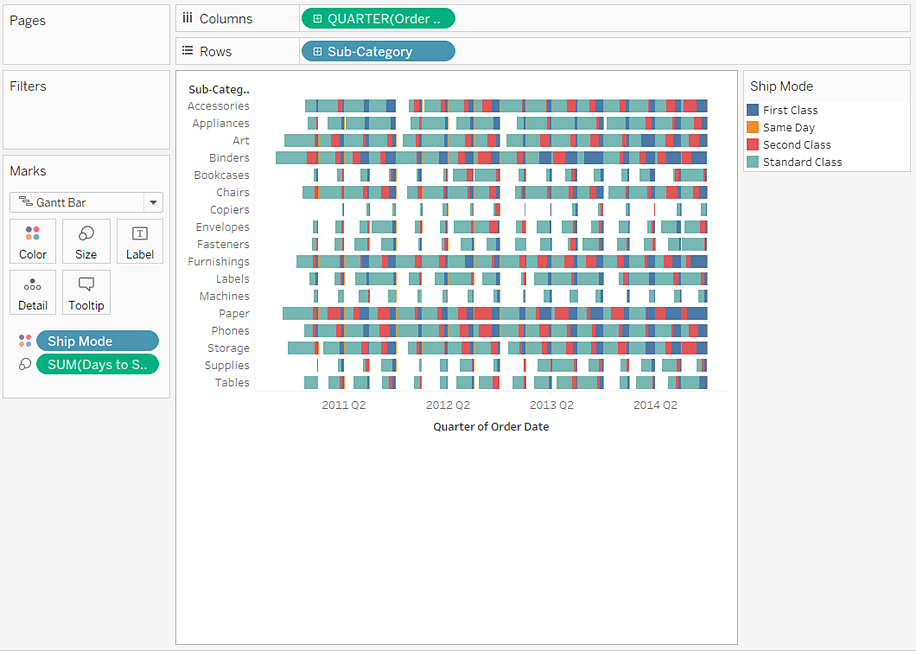
8. 다각형 마크
써본적이 없어서 잘 이해 안되는 마크 ㅠㅠ
특정 영역을 둘러싸며 라인으로 연결된 요소
다각형 마크 유형은 요소를 연겨랗여 데이터영역을 만들려는 경우에 유용하다.
** 다각형 마크는 자주 사용되지 않으며 대체로 특별하게 구성된 데이터 원본이 필요
<예시>
- 지리적 데이터와 선거 데이터가 포함된 특별하게 구성된 데이터 원본이 생성
- 48개의 인접한 미국의 주가 위도 및 경도별로 표시
- 각 주의 색상이 2000개의 대통령 선거 결과로 인코딩
- 각 주는 데이터 원본에서 다각형으로 간주
- 세부수준 대상의 Polygon ID필드는 미국의 각 주를 구별. 필드를 필터링 하여 뷰에서 주를 제거할 수 있다.
- 필드를 경로 대상에 배치하여 각 다각형을 구성하는 라인의 그리기 순서를 지정할 수 있다. 이 예제는 PointOrder 측정값을 사용하여 각 주를 그렸다.

9. 밀도 마크(히트맵)
많은 마크가 겹치는 고밀도 데이터의 패턴 또는 추세를 시각화
일반적으로 원마크를 사용할 수도 있지만, 밀도마크가 더 효과적인 경우가 있다. 예를 들어 한 영역에 많은 데이터 요소가 있을 떄 집중도가 가장 높은 부분에 속하는 마크를 파악해야하는 경우
밀도 마크는 요소 기반 마크(분산형 차트, 단위 히스토그램, 개별 마크에 대한 박스 플롯 또는 요소 맵)를 사용하는 맵 또는 차트에서 효과적으로 사용 할 수 있다.
태블로는 겹치는 마크를 그룹화하고 그룹의 마크 수에 따라 색상 코드를 지정하여 이 작업을 수행한다.


<예시>
1개월 동안 맨해튼의 택시 승차를 나타내는 많은 지리적 요소가 포함된 데이터 원본
택시 승차의 위치와 빈도를 표시하며 색상이 밝을 수록 빈도가 높다.

박스플롯 작성하기

https://help.tableau.com/current/pro/desktop/ko-kr/buildexamples_boxplot.htm
박스 플롯 작성
박스 플롯을 사용하여 축에서의 값 분포를 표시합니다
help.tableau.com
'Tableau' 카테고리의 다른 글
| Tableau 리뷰 #11. 매개변수 (0) | 2021.09.26 |
|---|---|
| Tableau 리뷰 #10. Day2과제 _워드클라우드/박스플롯/계산된 필드 (0) | 2021.09.26 |
| Tableau 복습 #8. 계산하기/ 계산 구문 (0) | 2021.09.26 |
| Tableau 복습 #7. 참조 라인 (0) | 2021.09.26 |
| Tableau 리뷰 #6. Day1 과제 - 스타벅스 메뉴/지리적 데이터 활용해 분석 (0) | 2021.09.26 |




